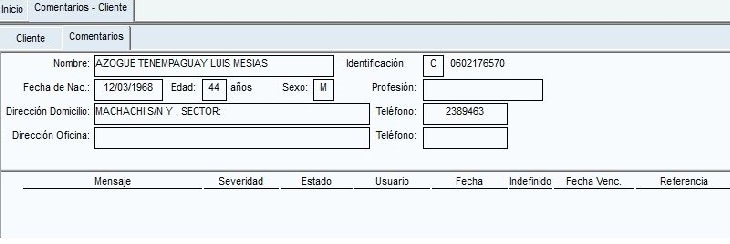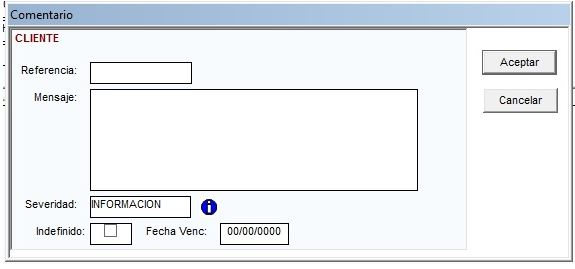Diferencia entre revisiones de «COMENTARIO POR CLIENTE»
(→COMENTARIOS) |
|||
| (No se muestran 4 ediciones intermedias de 2 usuarios) | |||
| Línea 5: | Línea 5: | ||
[[Archivo:19.JPG]] | [[Archivo:19.JPG]] | ||
| − | + | ||
| − | + | ||
| − | + | ||
Para buscar el cliente, seleccione “Limpiar” en la barra de herramientas y luego ingrese la identificación o apellidos y nombres o una referencia de apellidos y nombres. Una vez seleccionado un cliente, abrimos la pestaña “Comentarios”. | Para buscar el cliente, seleccione “Limpiar” en la barra de herramientas y luego ingrese la identificación o apellidos y nombres o una referencia de apellidos y nombres. Una vez seleccionado un cliente, abrimos la pestaña “Comentarios”. | ||
| Línea 24: | Línea 22: | ||
Los datos y condiciones para el registro de un comentario se muestran en la siguiente tabla: | Los datos y condiciones para el registro de un comentario se muestran en la siguiente tabla: | ||
| − | + | '''<div style="background: white; border:"> | |
| − | + | {|border="0" class="wikitable" | |
| + | |- align="center" | ||
| + | ! '''DATO''' !! | '''ACCION''' !!| '''CONDICION''' !! | '''OBSERVACIONES''' | ||
| + | |- align="left" | ||
| + | | Referencia || Ingresar || Opcional || Ingresar una referencia a criterio del usuario. | ||
| + | |- align="left" | ||
| + | | Mensaje || Ingresar || Obligatorio || Ingresar el mensaje o comentario deseado. | ||
| + | |- align="left" | ||
| + | | Severidad || Seleccionar || Obligatorio || Seleccionar de lista. | ||
| + | |- align="left" | ||
| + | | Indefinido || Marcar || Opcional || Si no se marca exige fecha de vencimiento. | ||
| + | |- align="left" | ||
| + | | Fecha vencimiento || Ingresar || Opcional || Es exigida si no se marco indefinido. | ||
| + | |} | ||
| + | </div> | ||
| + | ''' | ||
Si se desea ingresar más comentarios, simplemente seleccione “Nuevo” en la barra de herramientas. | Si se desea ingresar más comentarios, simplemente seleccione “Nuevo” en la barra de herramientas. | ||
Última revisión de 23:29 21 jul 2022
| Manual de Usuario de ORION |

|
| RUTA: CLIENTES / MANTENIMIENTO |
| MODULOS |
| * CLIENTES |
| * AHORROS |
| * CRÉDITO |
| * CAJAS |
| * CAPTACIONES |
| * CONTABILIDAD |
| * ADMINISTRATIVO |
| * NOMINA |
| * ACTIVOS FIJOS |
| * SIG |
| * COBRANZAS |
| * RIESGOS |
| * SIPLA |
| * SERVICIO |
| * PARAMETRO |
| * PROVEEDURIA |
| * SEGURIDADES |
| * CIERRES |
| * REPORTES |
| * MIGRACION |
| * DICCIONARIO DE DATOS |
| * REPORTES ORG. CONTROL |
| * ENTIDADES CONTROLADAS |
| * AGENDA |
| * BANDEJA DE ENTRADA |
Esta opción permite el ingreso de comentarios referentes al cliente, que se consideren necesarios. Si seleccionamos esta opción aparece la siguiente ventana:
Para buscar el cliente, seleccione “Limpiar” en la barra de herramientas y luego ingrese la identificación o apellidos y nombres o una referencia de apellidos y nombres. Una vez seleccionado un cliente, abrimos la pestaña “Comentarios”.
COMENTARIOS
Al seleccionar esta opción aparece la siguiente pantalla:
Para ingresar un comentario referente al cliente seleccionado, deberá seleccionarse la opción “Nuevo” en la barra de herramientas. Al seleccionar esta opción, aparece la siguiente ventana:
Los datos y condiciones para el registro de un comentario se muestran en la siguiente tabla:
| DATO | ACCION | CONDICION | OBSERVACIONES |
|---|---|---|---|
| Referencia | Ingresar | Opcional | Ingresar una referencia a criterio del usuario. |
| Mensaje | Ingresar | Obligatorio | Ingresar el mensaje o comentario deseado. |
| Severidad | Seleccionar | Obligatorio | Seleccionar de lista. |
| Indefinido | Marcar | Opcional | Si no se marca exige fecha de vencimiento. |
| Fecha vencimiento | Ingresar | Opcional | Es exigida si no se marco indefinido. |
Si se desea ingresar más comentarios, simplemente seleccione “Nuevo” en la barra de herramientas.